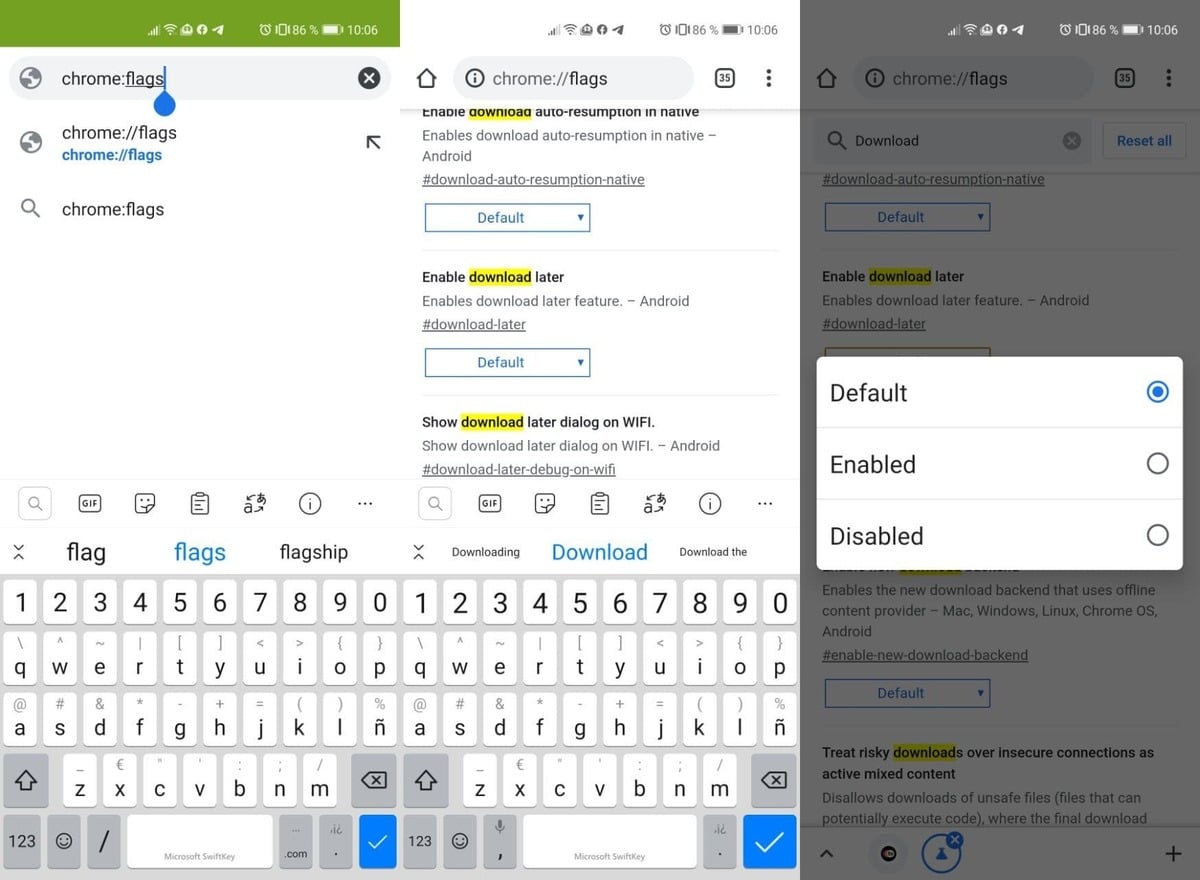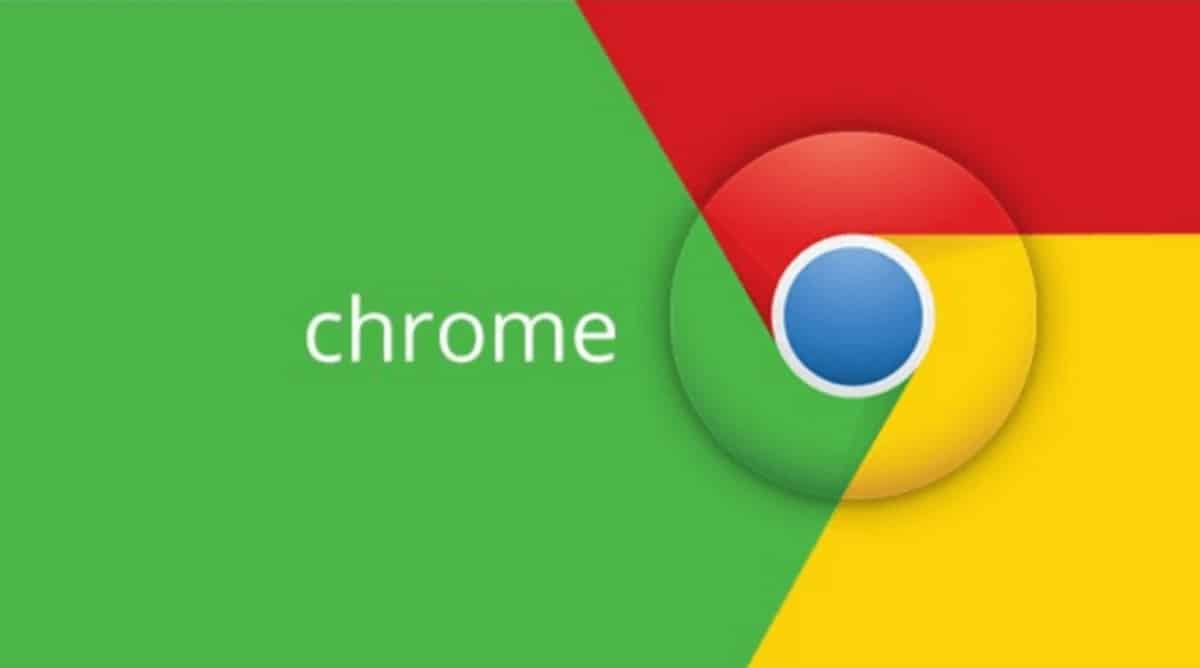
ความเก่งกาจของเบราว์เซอร์ Google Chrome บน Android ทำให้เบราว์เซอร์นี้เป็นที่นิยมมากที่สุด เหนือกว่าคนอื่น ๆ เช่น Firefox, Opera หรือที่ติดตั้งมากับโทรศัพท์ Google ได้ทำงานหลายอย่างกับ Flags ซึ่งเป็นตัวเลือกภายในที่น่าสนใจซึ่งผู้ใช้สามารถใช้ได้
แอปพลิเคชันยอดนิยมซ่อนการดาวน์โหลดตามกำหนดเวลาไว้ในแฟล็กเพื่อเลือกเวลาที่คุณต้องการดาวน์โหลดไฟล์ที่มีวันที่ที่ระบุและเวลา แต่ไม่ใช่ตัวเลือกเดียวที่ให้คุณลักษณะนี้ของฟังก์ชันทดลองเนื่องจากสามารถดาวน์โหลด«ตอนนี้»และ«ด้วย Wi-Fi »ได้
สองข้อสุดท้ายไม่ใช่เรื่องใหม่ แต่อย่างแรกหากเราต้องการเลื่อนการดาวน์โหลดเมื่อเราไม่อยู่บ้านและปล่อยทิ้งไว้เมื่อเรากลับถึงบ้าน ลักษณะภายในแม้จะเป็นการทดลอง แต่ก็ใช้ได้ผลดี ดังนั้นจึงสามารถใช้งานได้โดยไม่ต้องอยู่ในเวอร์ชันเสถียร
วิธีเปิดใช้งานการดาวน์โหลดตามกำหนดเวลาของ Google Chrome เพื่อบันทึกข้อมูล
ด้วยการดาวน์โหลดตามกำหนดเวลาการประหยัดข้อมูลของอัตราของเราจะเป็นอย่างมากโดยเฉพาะอย่างยิ่งถ้าเรามีเพียงประมาณ 2-3 GB ที่อยู่ในสัญญารายเดือน ประหยัดเงินด้วยการเปิดใช้งานหากคุณต้องการดาวน์โหลด APK ภายนอกไปยัง Play Store ดาวน์โหลดรูปภาพวิดีโอและไฟล์อื่น ๆ จากเครือข่าย
เพื่อเปิดใช้งานการดาวน์โหลดตามกำหนดเวลาของ Google Chrome ในการบันทึกข้อมูลให้ทำดังต่อไปนี้:
- เปิดแอป Google Chrome บนอุปกรณ์ Android ของคุณ
- พิมพ์ Chrome: แฟล็กในแถบที่อยู่เพื่อโหลดฟังก์ชันทดลองทั้งหมด
- ในเครื่องมือค้นหาให้เขียน«ดาวน์โหลดในภายหลัง»เพื่อเปิดใช้งานให้คลิกที่ค่าเริ่มต้นและเลือก«เปิดใช้งานดาวน์โหลดในภายหลัง»
- สุดท้ายคลิกที่เปิดใหม่เพื่อบันทึกข้อมูลและรีสตาร์ทแอปพลิเคชัน
- ตอนนี้เมื่อคุณต้องการดาวน์โหลดบางสิ่งบางอย่างมันจะถามคุณว่าคุณต้องการดาวน์โหลดทันที "ด้วย Wi-Fi" หรือตั้งโปรแกรมพร้อมวันที่และเวลาคุณสามารถเลือกช่วงใดก็ได้รวมทั้งในเวลากลางคืนหากคุณเข้านอนและทำ ไม่จำเป็นต้องใช้อุปกรณ์เคลื่อนที่
Google Chrome บน Android มีการปรับปรุงอย่างเพียงพอในช่วงหลายเดือน แต่ก่อนที่จะเปิดตัวอย่างเป็นทางการมีการทดสอบมากมายที่แต่ละคุณสมบัติผ่าน ใน Flags พวกเขายังคงน่าสนใจอยู่ ต้องการใช้ประโยชน์สูงสุดจากเว็บเบราว์เซอร์ยอดนิยมนี้
การพัฒนาล่าสุดอย่างหนึ่งใน Chrome คือ ด่านตรวจสอบความปลอดภัยนอกจากนี้ผู้ใช้สามารถ เปิดใช้งานการป้องกันขั้นสูง เมื่อเข้าถึงอินเทอร์เน็ต Google Chrome มีตัวเลือกในการเปิดเครื่อง ใช้เป็นตัวสำรวจไฟล์ซึ่งเป็นฟังก์ชันที่มีประโยชน์เพื่อหลีกเลี่ยงการดาวน์โหลดแอปพลิเคชันเพิ่มเติมลงในโทรศัพท์